Η Google έχει ανανεώσει πρόσφατα τη σελίδα της νέας καρτέλαςκαι πάλι στην τελευταία σταθερή έκδοση του Chrome, και πολλοί χρήστες είναι λιγότερο από ενθουσιασμένοι με την αλλαγή. Υπήρξε μια πλημμύρα αρνητικών ανατροφοδοτήσεων, και ειλικρινά, δεν φανταζόμουν ούτε την αλλαγή. Η νέα σελίδα της νέας καρτέλας τοποθετεί ένα μεγάλο λογότυπο Google και ένα πλαίσιο αναζήτησης στο κέντρο της οθόνης, ενώ κάποιες από τις τοποθεσίες που επισκέπτεστε συχνότερα είναι κάτω από αυτήν. Παρόλο που μπορεί να είναι ο τρόπος φύλαξης των χρηστών από αρχάριους χρήστες της Google που δεν γνωρίζουν ότι μπορούν να πραγματοποιήσουν αναζήτηση πληκτρολογώντας απευθείας στη γραμμή διευθύνσεων του προγράμματος περιήγησης, η αλλαγή φαίνεται απογοητευτική για όσους από εμάς βασίσαμε στη σελίδα για πρόσβαση στις εφαρμογές Chrome, καρτέλες από τις άλλες συγχρονισμένες συσκευές μας - όλες οι λειτουργίες έχουν καταργηθεί από την ενημερωμένη σελίδα της νέας καρτέλας. Ευτυχώς, ο JR Raphael της Computerworld μοιράστηκε μια εύχρηστη συμβουλή που σας επιτρέπει να επαναφέρετε εύκολα την παλιά σελίδα του Νέου Tab του Chrome μέσω των πειραματικών σημαιών του προγράμματος περιήγησης. Διαβάστε παρακάτω για τον οδηγό βήμα προς βήμα.
Το παρακάτω στιγμιότυπο οθόνης καταδεικνύει τη νέα Νέα καρτέλασελίδα, φέρνοντας ένα πλαίσιο αναζήτησης που καλωσορίζει τους χρήστες στη νέα έκδοση του Google Chrome. Αν και το ίδιο το πεδίο γραμμής διευθύνσεων λειτουργεί ως πεδίο αναζήτησης - μια τάση που ξεκίνησε από το ίδιο το Chrome και υιοθετήθηκε από σχεδόν όλα τα δημοφιλή προγράμματα περιήγησης για υπολογιστές και κινητά σήμερα όπως το Firefox, Opera, Safari, Dolphin κλπ. η νέα καρτέλα μπορεί απλώς να θεωρηθεί περιττή. Επιπλέον, αναφέροντας τι εξηγεί η JR, είναι πλέον δύσκολη η πρόσβαση στους σελιδοδείκτες και στις καρτέλες, οι οποίες συγχρονίζουν τις λειτουργίες του Chrome μεταξύ επιφάνειας εργασίας και κινητού.

Για να επαναφέρετε την προηγούμενη σελίδα της νέας καρτέλας, θα χρειαστεί να χρησιμοποιήσετε την Πειραματική Κονσόλα Devtools του Chrome. Για να το κάνετε αυτό, πληκτρολογήστε τα ακόλουθα στη γραμμή διευθύνσεων:
chrome://flags
Πατήστε το πλήκτρο εισόδου και θα μεταφερθείτε στοσελίδα που εμφανίζεται στο παρακάτω στιγμιότυπο οθόνης. Αυτή η κονσόλα σας επιτρέπει να ενεργοποιήσετε ή να απενεργοποιήσετε ορισμένες από τις λειτουργίες που είναι κρυμμένες στην κύρια διασύνδεση ρυθμίσεων. Αν και όπως αναφέρθηκε σε αυτήν τη σελίδα, οι επιλογές που εμφανίζονται εδώ είναι ακόμα πειραματικές και ενδέχεται να μην λειτουργούν όπως αναμένεται.
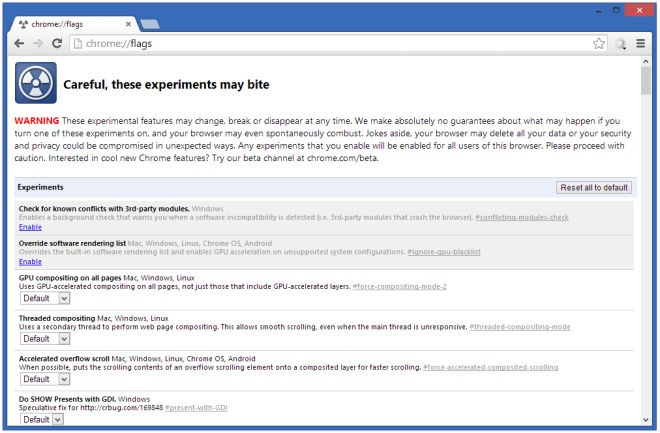
Στη συνέχεια, πατήστε Ctrl + F στο πληκτρολόγιό σας και στη συνέχεια πληκτρολογήστε τα παρακάτω στο πεδίο αναζήτησης:
Enable Instant Extended API
Με αυτόν τον τρόπο θα επισημανθεί αυτή η ρύθμιση στη σελίδα, βοηθώντας σας να την βρείτε γρήγορα. Τώρα απλώς αλλάξτε τη ρύθμιση από την επιλογή 'Προεπιλογή' ή 'Ενεργοποιημένη' (όποια ρύθμιση έχει ήδη οριστεί) σε 'Απενεργοποιημένη'.
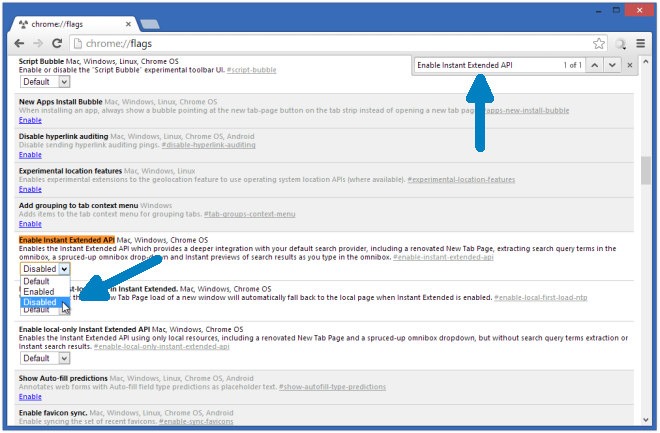
Το Chrome θα σας προειδοποιήσει ότι οι αλλαγές θα τεθούν σε ισχύ μόνο μετά την επανεκκίνηση του προγράμματος περιήγησης, κάτι που μπορεί να γίνει κάνοντας κλικ στο κουμπί "Επανεκκίνηση τώρα" στο τέλος της σελίδας.
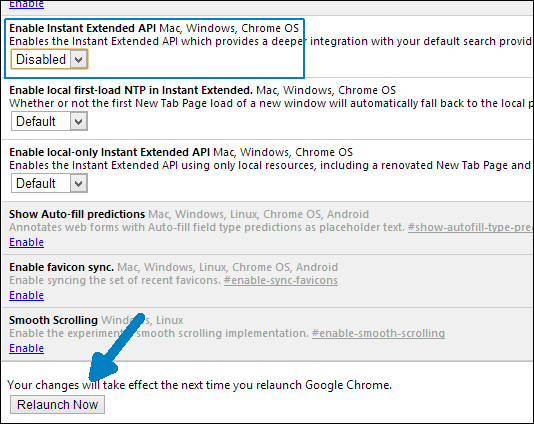
Και αυτό είναι - θα επιστρέψετε τώρα στην παλιά σελίδα της νέας καρτέλας.
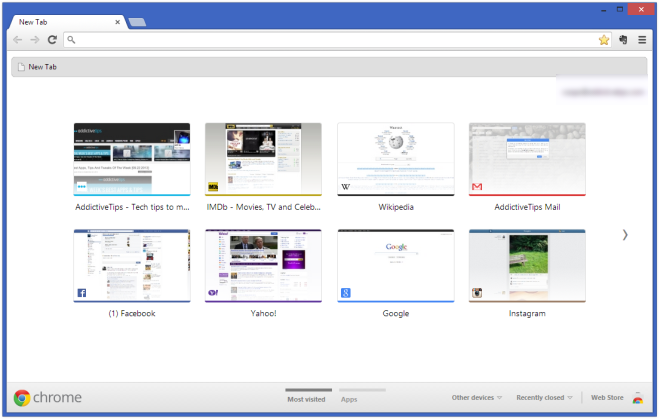
Βρήκατε την συμβουλή χρήσιμη; Μην ξεχάσετε να μοιραστείτε τις σκέψεις σας στις παρακάτω ενότητες σχολίων!
[μέσω του Computerworld]













Σχόλια